
Как подключить геймпад к телефону? При использовании проводного джойстика подключите его через специальный разъем и установите программу для распознавания, к примеру, Tincore Keymapper. При соединении беспроводного устройства включите Блютуз и запустите контроллер с помощью специальных кнопок (комбинация может отличаться). Ниже приведем инструкцию по настройке геймпада на Андроид, рассмотрим основные сложности и пути их решения. Отдельно рассмотрим, какие джойстики можно использовать на смартфонах с этой ОС.
Как подключить геймпад к телефону
Выделяется два способа подключения геймпада к Андроид — с помощью USB-шнура или с применением беспроводного соединения. Первый путь более трудоемкий и не всегда работает, ведь требует подбора переходника и установки дополнительной программы (в большинстве случаев). При использовании беспроводной связи через Блютуз достаточно включить Bluetooth на телефоне и запустить сам контроллер.
Как играть на геймпаде в Android игры
По USB
Для начала разберемся, как подключить геймпад к смартфону Андроид через USB. Сделайте следующие шаги:
- Проверьте работоспособность джойстика. Для этого вставьте его в компьютер / ноутбук.
- Подготовьте необходимые разъемы для USB или OTG.

- Загрузите программу для подключения геймпада к телефону. Чаще всего применяется Tincore Keymapper или его аналоги. Для загрузки можно использовать ссылку .
- Подключите переходник к смартфону.
- Запустите загруженную программу.
- Дождитесь сообщения, что в устройство будут внесены необходимые правки.
- Жмите на кнопку ОК.
- Согласитесь с предложением включить USB-джойстик.

Как только вам удалось включить геймпад на Андроид, можно играть и использовать для этого имеющиеся функциональные кнопки.
Обратите внимание, что в этой статье мы говорим исключительно о смартфона на базе Android. Если Вам нужно подключить геймпад к Айфону, то воспользуйтесь отдельным обзором.
Через Блютуз
При отсутствии возможности соединения по USB можно воспользоваться другим способом. Для этого необходимо знать, как подключить геймпад к телефону по Bluetooth. Алгоритм действий имеет следующий вид:
- Войдите в настройки мобильного устройства.
- Активируйте Блютуз. Проще всего это сделать путем опускания верхней шторки и нажатия специальной кнопки.
- Включите джойстик и активируйте беспроводное соединение с помощью комбинации кнопок (информация приведена в руководстве пользования приставкой).
- Найдите новое устройство в телефоне с Андроид.
- Жите на кнопку Подключить.

Как играть с ГЕЙМПАДА в любые АНДРОИД ИГРЫ — Гайдец
При соединении по USB джойстиков ИКС Бокс или ПС4, может потребоваться приложение для настройки, к примеру, Sixaxis Pair Tool. Оно устанавливается на компьютер для получения МАК адреса устройства, состоящего из 12 символов.
Кстати, с помощью Bluetooth можно не только с мобильным устройством соединиться, но и подключить джойстик к Андроид приставке.
Как играть на Андроиде с геймпадом
После соединения двух устройств можно разобраться со следующим вопросом — как настроить геймпад на телефоне и играть в игры. Для управления доступно несколько основных кнопок — крестовина, клавиши A, B, X, Y, а также курки и стики. В зависимости от модели контроллера его функционал может различаться.
Перед тем как играть на геймпаде на телефоне с Андроид, проверьте работу контроллера на другой приставке, компьютере или телевизоре. В этом случае вы сможете понять, какие кнопки работают, а какие — нет. При выборе модели обратите внимание на размер и удобство пользования.

Любой ли джойстик можно подключить
При рассмотрении вопроса, можно ли подключить геймпад к телефону, ответ будет положительным. При этом процесс соединения доступен почти для всех джойстиков, работающих только через USB или позволяющих связаться с помощью беспроводной связи. Если контроллер не определяется с первого раза, может потребоваться установка дополнительной программы (упоминалось выше).
Перед тем как пользоваться джойстиком на телефоне с Андроид, определитесь с подходящим типом. Здесь доступно два варианта:
- Проводной. Сразу обратите внимание на наличие необходимого переходника. Может потребоваться его покупка.
- Бесроводный. Здесь возможно два варианта — подключить беспроводный адаптер через MicroUSB или со встроенным Блютуз.
Проще всего разобраться, как подключить геймпад к телефону Андроид через Блютуз, поэтому лучше сразу покупать такое устройство.

Частые проблемы и пути их решения
Нередко бывают ситуации, когда подключить контроллер к смартфону с Андроид с первого раза не удается. Это может быть вызвано следующими причинами:
- отсутствием рут;
- несовместимостью телефона и джойстика;
- ошибками в подсоединении;
- разрядкой батареек (для беспроводных устройств);
- несоответствие разъемов;
- отсутствие необходимого софта.

Разберемся, как настроить геймпад на Андроид для игры, если возникают трудности с подключением. Сделайте следующие шаги:
- Убедитесь в том, что батарейки заряжены (для беспроводных устройств).
- Проверьте работоспособность контроллера на другом девайсе.
- Установите специальное приложение, к примеру, Joystick Center и Tincore Keymapper, если с первого раза система не видит контроллер.
- Подключите проводной джойстик к МикроЮСБ-порту, а после перезапустите устройство.
- При использовании беспроводного соединения постарайтесь находиться как можно ближе к телефону.

Как видно, подключить геймпад к смартфону — вопрос двух-трех минут. В зависимости от модели контроллера это легко сделать через USB или с помощью блютуз-соединения.
В комментариях расскажите о трудностях, с которыми приходилось столкнуться, и поделитесь опытом, как вам удалось подключить джойстик к телефону.
Источник: besprovodnik.ru
Sixaxis Controller
С помощью этого приложения вы сможете подключить к своему андроид устройству аналоговый джойстик, что позволит вам максимально комфортно играть в свои любимые мобильные игры.

Геймплей
Если вы хотите комфортно играть в свои любимые мобильные игры и при этом у вас есть игровые контроллеры Sixaxis и DualShock, то установите это приложение и подключите их к своему мобильному телефону.
Впервые запустив программу вам необходимо будет нажать на кнопку «Старт», чтобы установить драйвера для своего джойстика.
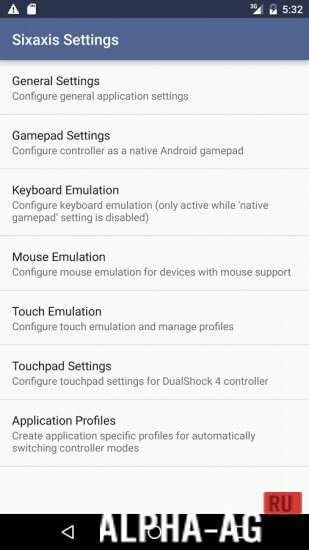
После того как закончится установка драйверов, вы должны будете нажать на контроллере кнопку включения и подождать пока программа распознает ваше устройство. Когда ваш джойстик будет обнаружен, вы сможете выполнить его настройку.
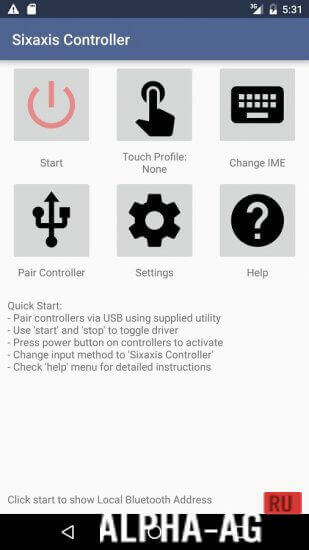
Настроив все элементы управления, вам будет удобно играть в свои любимые игры. Также вы сможете настроить кнопку, которая будет обеспечивать включения компьютерной мышки на вашем устройстве. Когда вы закончите настройку своего устройства можете запустить игру и наслаждаться игровым процессом.
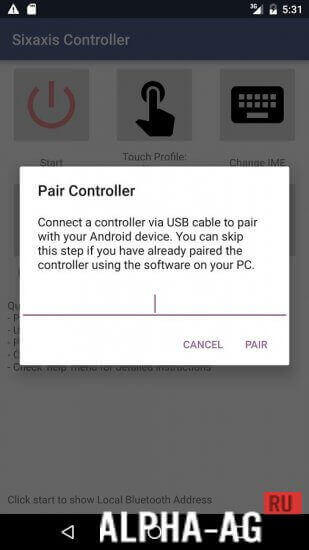
Ключевые особенности
С помощью этой программы вы сможете максимально комфортно играть в свои любимые мобильные игры, которые поддерживают аналоговые джойстики. Даже если в игре не предусмотрено использование геймпада, вы все равно сможете играть с его помощью.
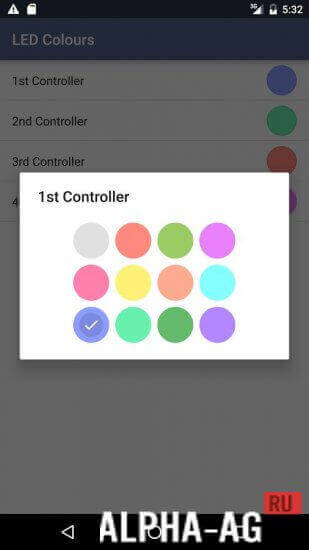
Одновременно вы сможете подключить к своему андроид устройству до 4 геймпадов. Вы можете настроить все 17 кнопок на своем геймпаде, которые могут быть сопоставлены с любой кнопкой вашего устройства.
Приложение поддерживает только оригинальные контроллеры и работать с фальшивыми вероятней всего не будут.
Источник: www.alpha-ag.ru
Подключение джойстика к устройству на Android
Андроид система приобрела такую известность не только из-за своего удобства, но и из-за большого многообразия игр, выпускаемых для нее. Основной пункт, который может стать преградой для людей, интересующихся игровым контентом – плохо продуманное управление. Для исправления положения, были созданы игровые манипуляторы для смартфонов, к тому же, имеется возможность использовать всевозможные контроллеры и от других аппаратов. В сегодняшней статье будет подробно рассмотрен вопрос – как использовать джойстик для игры на системе Андроид?

Особенности подключения игровых контроллеров на Андроид
С самого начала разберем подключение джойстика от наиболее известных консолей– Xbox360, Wii и Playstation 3:
- Подключение джойстика от Playstation 3 возможно, как при помощи USB так и при помощи Bluetooth гарнитуры. Второй метод требует приложения под названием Sixaxis Controller.
- Перед загрузкой, лучше всего будет скачать Sixaxis Compatibility Checker, которую вы также можете найти на Googlt Play. Программа просканирует устройство на совместимость с гарнитурой.
- Далее, потребуется скачать программу и произвести ее установку на ПК. После этого, запустить приложение и введите адрес смартфона (его можно отыскать в настройках программы). После того, как будет нажата клавиша Update, джойстик синхронизируется со смартфоном. Таким образом осуществляется подключение по Bluetooth.
Скачать sixaxispairtoolsetup.exe
Подключение Android к компьютеру через Wi-Fi: Видео
Настройка через Micro USB
Теперь разберемся, как настроить гарнитуру через Micro USB на системе Андроид:
- Смартфон, с которым проводятся подобного рода манипуляции, должно поддерживать режим host mode. После этого потребуется загрузить эмулятор приставки. Скачать его можно по этой ссылке. Далее нужно зайти в эмулятор, подсоединить джойстик и назначить управление на доступные кнопки.
- Джойстик для консоли Xbox 360 через Micro USB можно подключить по такой же схеме. Для использования беспроводного режима потребуется купить специализированный ресивер.
- Игровой джойстик от консоли Wii может работать далеко не со всем смартфонами. Для его использования нужно загрузить и установить программу под названием Wiimote Controller.
- После этого, включите приложение, тапните на кнопку Init and Connect, а на самом джойстике одновременно зажмите клавиши 1 и 2. Далее программа должно найти модуль, после этого процесс завершится, и остается только установить флажок напротив Wii Controller IME.
Присоединение Андроид-устройств в качестве джойстика к компьютеру
Вы также можете использовать смартфон в качестве виртуального модуля для ПК и различных консолей. Для этого придется установить приложение – Wifi PC Joystick. Настройка приложение не вызовет трудностей, достаточно установить его и следовать всем подсказкам.
Источник: top-androidd.ru